La RAM, o memoria de acceso aleatorio, se usa para permitir que los programas se inicien más rápidamente y realicen tareas en una fracción del tiempo que tomaría si el programa tuviera que cargarse desde su disco duro. La memoria RAM es vital para el rendimiento de cualquier programa que necesite acceder a una gran cantidad de datos.

Por ejemplo, un programa de procesamiento de texto no dependerá mucho de la memoria RAM debido a los requisitos de bajo rendimiento. Sin embargo, una hoja de cálculo detallada de Excel o Photoshop necesita tanta RAM como pueda. También los juegos. En muchos casos, debe asignar RAM adicional a los juegos, especialmente si está usando muchas modificaciones.
Esto es cierto en títulos como Minecraft, al igual que juegos como Shadow of Mordor, que necesita la friolera de 8,3 GB de VRAM. La buena noticia es que puede asignar más RAM a aplicaciones específicas para ayudar a mejorar su rendimiento.
¿Qué es la memoria RAM?
RAM es un acrónimo de memoria de acceso aleatorio, y es una de las partes más importantes de su computadora. La memoria RAM es necesaria para que se ejecuten los programas. Sin él, no podrá ejecutar la mayoría de las aplicaciones, y aquellas que pueda ejecutar funcionarán a un nivel muy reducido.
Piense en la RAM como una memoria a corto plazo para su computadora. Permite que su sistema acceda a los datos mucho más rápido que incluso a través de la SSD. Si tiene varias aplicaciones ejecutándose al mismo tiempo, necesitará más RAM que si solo usa algunas a la vez.
En las computadoras modernas, la RAM generalmente se encuentra en múltiplos de 4. Las placas base a menudo usan algo llamado memoria de doble canal, lo que significa que desea RAM del mismo tipo, ya sea barras de 4, barras de 8 o barras de 16. No hay superior límite a la cantidad de RAM que puede tener, excepto la que puede admitir su placa base, aunque hay un límite a la cantidad que puede usar razonablemente.
Permita que Windows 10 asigne más RAM
La forma más sencilla de mejorar el rendimiento en todos los ámbitos es permitir que Windows use tanta RAM como sea necesario para garantizar el rendimiento. Busque la aplicación Esta PC y haga clic con el botón derecho en el icono, luego seleccione Propiedades . Seleccione Configuración avanzada del sistema > Configuración. En la pestaña Efectos visuales, hay cuatro opciones. Seleccione la opción Ajustar para obtener el mejor rendimiento.
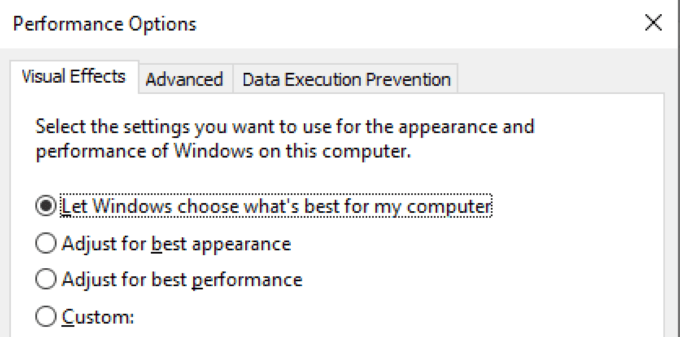
Después de hacer esto, haga clic en Aplicar. Los cambios surtirán efecto después de reiniciar su PC. Esta configuración permite que Windows asigne RAM según sea necesario para garantizar que los programas se ejecuten de la mejor manera posible.
Priorizar el uso de RAM
Otra forma de asegurarse de que los programas específicos tengan RAM más que suficiente, especialmente si está ejecutando varias aplicaciones a la vez, es priorizar el uso de RAM dentro del Administrador de tareas. Abra el Administrador de tareas y haga clic con el botón derecho en la aplicación que desea priorizar, luego seleccione Ir a detalles.
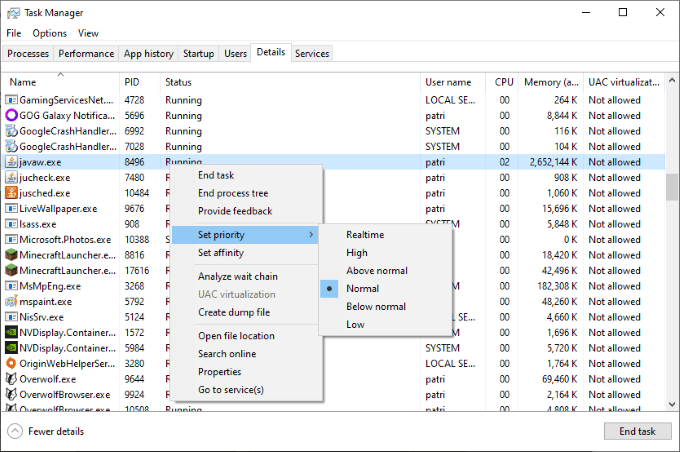
Esto abre la pestaña Detalles del Administrador de tareas. Haga clic derecho en el proceso y elija Establecer prioridad. Desde aquí, puede designar qué prioridad recibe el programa: Tiempo real, Alta, Por encima de lo normal, Normal, Por debajo de lo normal o Baja.
Designe el uso de RAM dentro de programas específicos
Otra opción, y posiblemente la mejor opción, es asignar más RAM dentro de la configuración de un programa determinado. Esto es especialmente cierto en juegos como Minecraft, que a menudo se juegan con mods. Muchos modpacks no se ejecutarán correctamente sin más de la cantidad predeterminada de RAM.
Tenga en cuenta que el proceso exacto para hacer esto varía de un programa a otro. Incluso entre Minecraft, el proceso de asignación de RAM depende del iniciador que utilice. Como breve ejemplo, puede seleccionar la pestaña Instalaciones en el iniciador predeterminado y hacer clic en Nuevo > Más opciones y cambiar el texto en argumento JVM de Xmx2G a XmX2n, donde n es la cantidad de RAM que desea usar.
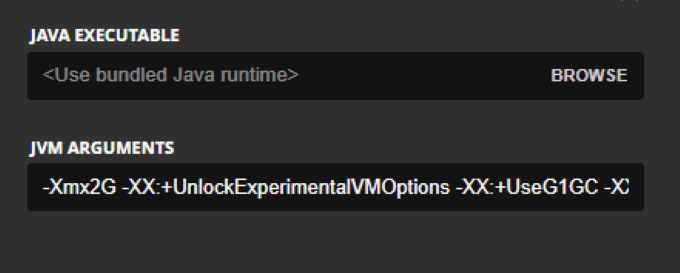
Si está buscando una explicación más detallada, aquí hay otro artículo que puede ayudar.
Cada juego y programa tendrá un método diferente para asignar más RAM, si es posible. Muchas aplicaciones están codificadas para usar una cantidad específica de RAM según su sistema operativo, independientemente de cuánto tenga disponible. Por ejemplo, Microsoft Excel en sistemas operativos de 32 bits está restringido a 2 GB de RAM.
Riesgos de usar demasiada RAM
En su mayor parte, la memoria RAM es inofensiva. No es probable que cause un daño catastrófico a su sistema porque usa demasiada RAM en una aplicación; lo peor que sucede es que un programa se bloquee o que los programas en segundo plano se comporten de manera extraña.
Sin embargo, hay ocasiones en las que puede causar daños más graves. Cualquiera que haya trabajado alguna vez en codificación ha experimentado un error de desbordamiento de pila, un problema que ocurre cuando se excede la memoria de la pila de llamadas. Este error provoca un bloqueo. Un tipo de problema similar ocurre a menudo cuando un programa arroja el mensaje de error No responde dentro de Windows.
Esto sucede cuando excede la cantidad asignada de RAM y ya no puede funcionar correctamente. Esperar a que se borre la memoria a veces puede resolver el problema, pero el método de acceso es forzar el cierre de un programa mediante el Administrador de tareas.








